Cách chuyển đổi Video sang MP4 bằng Format Factory
Bạn muốn chuyển đổi video sang MP4 nhưng không biết sử dụng phần mềm nào cho đơn giản, thuận tiện. Vậy Format Factory sẽ là lựa chọn hoàn hảo dành cho bạn, công cụ này hỗ trợ chuyển đổi video sang MP4 rất nhanh chóng, chỉ với vài click chuột nên ai cũng có thể sử dụng. Mời các bạn cùng theo dõi bài viết dưới đây để biết cách thực hiện:
Hướng dẫn chuyển đổi Video sang MP4 bằng Format Factory
Bước 1: Trên giao diện chính của Format Factory, nhấn vào thẻ Video, chọn định dạng MP4.
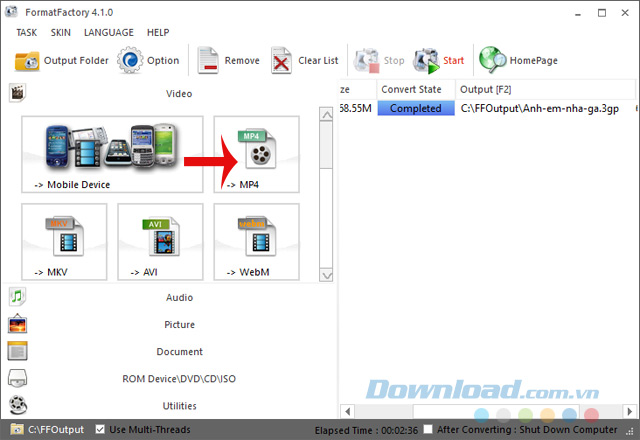
Bước 2: Cửa sổ MP4 xuất hiện, nhấn vào Output Setting để thiết lập các thông số đầu ra cho video, còn nhấn vào Add file để thêm video muốn chuyển đổi.
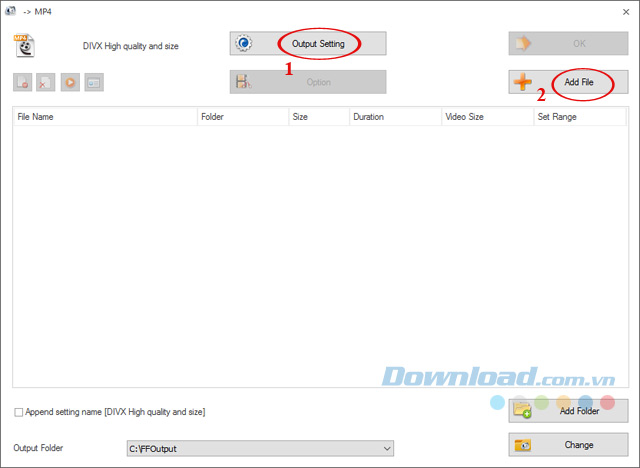
Bước 3: Cửa sổ Open xuất hiện, tìm tới nơi lưu trữ video muốn chuyển đổi, chọn Open để mở file muốn chuyển đổi.
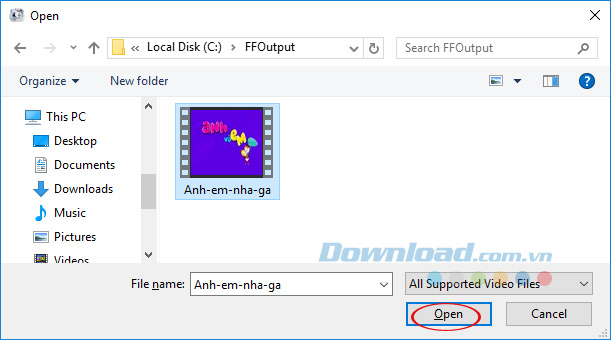
Bước 4: Nếu muốn thay đổi thư mục lưu trữ mặc định trên máy tính thì nhấn vào Change. Mặc định lưu trữ ở ổ C:\FFOutput, bạn có thể thay đổi thư mục lưu trữ mặc định tùy ý mình. Ở đây, chúng tôi chọn lưu ở Desktop.
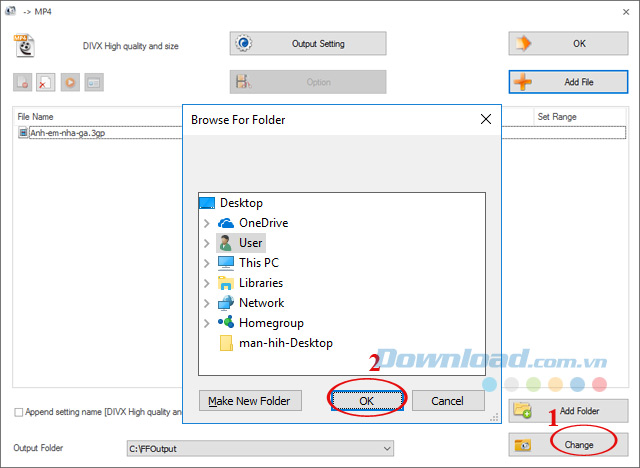
Bước 5: Tiếp theo, nhấn vào OK.
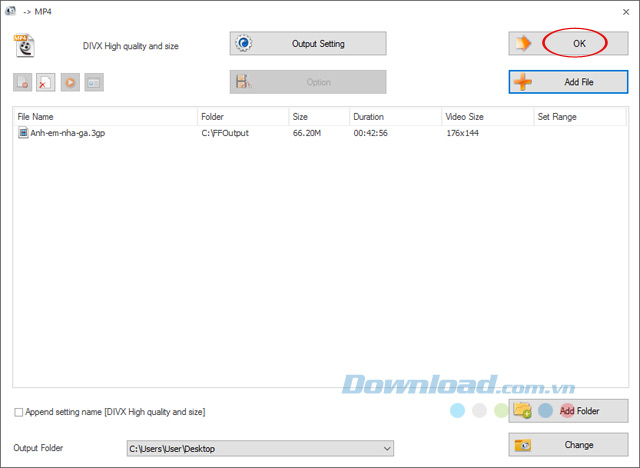
Bước 6: Trên giao diện chính nhấn vào Start để bắt đầu quá trình chuyển đổi Video sang MP4.
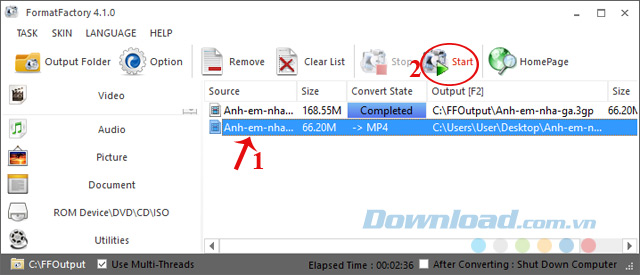
Bước 7: Quá trình chuyển đổi bắt đầu diễn ra, quá trình này nhanh hay chậm còn tùy thuộc vào dung lượng video chuyển đổi nữa nhé.
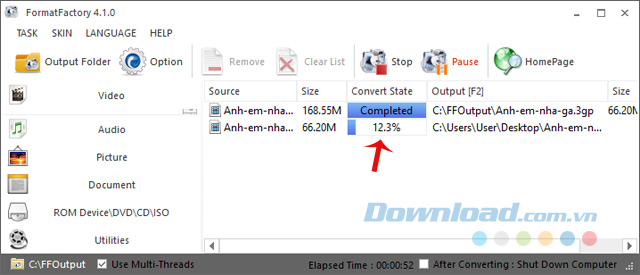
Bước 8: Khi nào thấy trường Convert State xuất hiện dòng Completed thì quá trình chuyển đổi đã hoàn thành. Nhấn chuột phải vào đó, chọn Open Output Folder để mở thư mục lưu trữ video sau khi chuyển đổi.
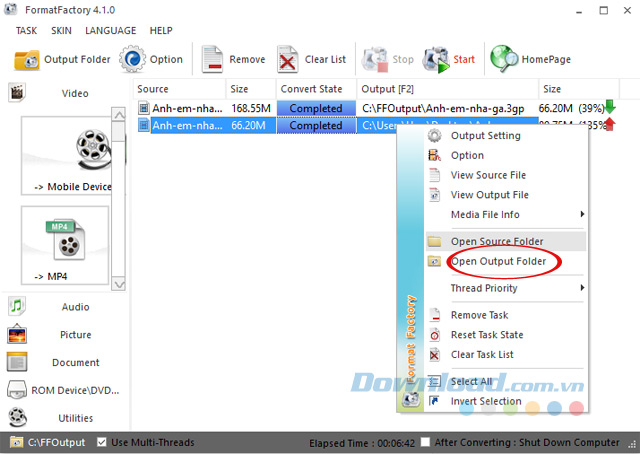
Bước 9: Bây giờ, ban có thể mở video lên thưởng thức rồi.
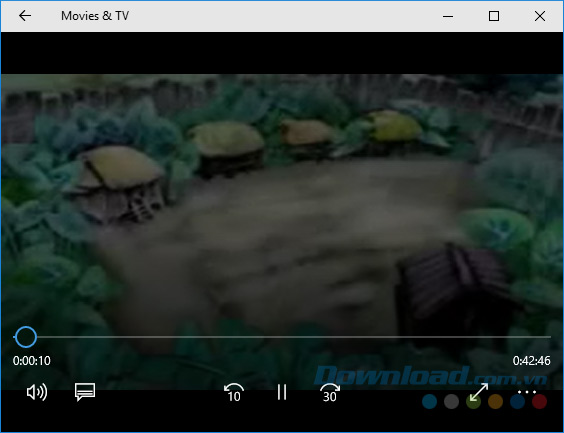
Vậy là các bạn đã chuyển đổi video sang MP4 thành công rồi. Khi sử dụng Format Factory, bạn còn có thể tạo nhạc chuông, ghép video hoặc chuyển đổi sang nhiều định dạng khác nữa.
Chúc các bạn thực hiện thành công!
Theo Nghị định 147/2024/ND-CP, bạn cần xác thực tài khoản trước khi sử dụng tính năng này. Chúng tôi sẽ gửi mã xác thực qua SMS hoặc Zalo tới số điện thoại mà bạn nhập dưới đây:





















